windows操作系统窗口排列方式
Windows操作系统窗口排列方式详解
摘要

在Windows操作系统中,窗口排列方式对于提高工作效率和视觉体验至关重要。本文将详细介绍Windows操作系统中常见的窗口排列方式,包括自动排列、手动排列以及第三方软件提供的排列功能,帮助用户更好地管理桌面窗口。
一、自动排列窗口
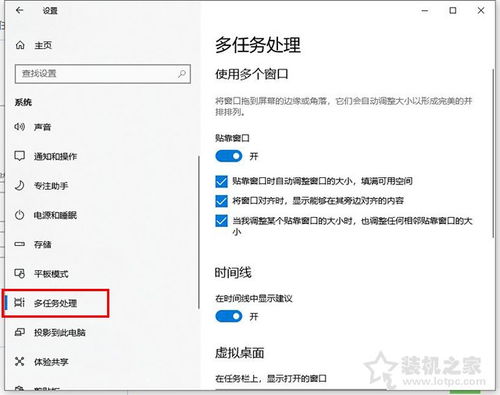
Windows操作系统提供了自动排列窗口的功能,用户可以通过以下几种方式实现:
1. 使用任务栏的“显示桌面”按钮
当用户点击任务栏上的“显示桌面”按钮时,所有打开的窗口会自动最小化,用户可以自由地排列桌面图标,然后再次点击“显示桌面”按钮,窗口会自动恢复到之前的位置。
2. 使用快捷键
用户可以按下Win+D快捷键快速显示桌面,然后手动排列桌面图标,再次按下Win+D快捷键,窗口会自动恢复到之前的位置。
3. 使用任务栏的“窗口排列”功能
在任务栏的空白区域右击,选择“窗口排列”菜单,然后选择“层叠窗口”或“并排显示窗口”等选项,Windows会自动按照所选方式排列窗口。
二、手动排列窗口

除了自动排列窗口外,用户还可以通过以下方法手动排列窗口:
1. 使用鼠标拖动
用户可以将鼠标光标移动到窗口的标题栏,然后拖动窗口到所需位置。如果需要调整窗口大小,可以拖动窗口的边框或角。
2. 使用键盘快捷键
用户可以使用Win+箭头键(上、下、左、右)来快速将窗口移动到屏幕的相应边缘,从而实现窗口的并排显示。
三、第三方软件提供的窗口排列功能
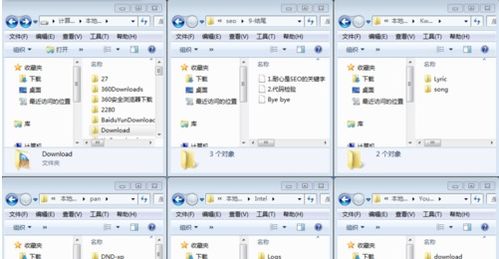
1. WinSplit Revolution
WinSplit Revolution是一款功能强大的窗口管理工具,用户可以通过自定义规则来排列窗口,支持多种排列模式,如网格、对角线等。
2. DisplayFusion
DisplayFusion是一款多显示器管理软件,除了提供窗口排列功能外,还支持桌面背景、壁纸切换等功能,用户可以根据自己的需求进行个性化设置。
3. DisplayFusion Pro
DisplayFusion Pro是DisplayFusion的付费版本,提供了更多高级功能,如窗口布局保存、自定义窗口透明度等。
Windows操作系统的窗口排列方式多样,用户可以根据自己的需求和喜好选择合适的排列方式。通过合理地排列窗口,可以提高工作效率,提升视觉体验。本文介绍了Windows操作系统中常见的窗口排列方式,希望对用户有所帮助。
关键词

Windows、窗口排列、自动排列、手动排列、第三方软件
